Outlook tim je otkrio problem kada pokušate da izvršite nadogradnju na "Besplatan" Outlook u programu App Store iz sistema Outlook 2016 možda ćete dobiti grešku i zapetite u režimu van mreže, ne možete da se prebacite na novu verziju programa Outlook ili da se vratite na verziju 2016.
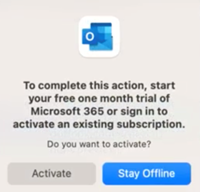
Da biste se vratili, moraćete da se vratite na zastareli Outlook, izvezete lokalne fascikle (tj. u fascikle "Moj računar") u datoteku arhive, ponovo Outlook 2016 datoteku arhive i uvezete datoteku arhive.
Vrati se na zastareli Outlook
Ako koristite novi Outlook za Mac, moraćete da se vratite na zastareli Outlook pre izvoza lokalnih datoteka.
-
Kliknite na meni Pomoć.
-
Izaberite stavku Vrati se na zastareli Outlook.
-
Kada se vratite na zastareli Outlook, ako se zatraži da isprobate novi Outlook, izaberite stavku Ne sada.
Izvoz lokalnih fascikli
-
U programu Outlook izaberite stavku Alatke, a zatim stavku Nalozi.
-
Izaberite dugme minus - i uklonite sve naloge.
-
Izaberite stavku Datoteka, a zatim Izvoz. Proverite sve navedene tipove stavki, a zatim kliknite na dugme Nastavi.
-
Sačuvajte datoteku arhive negde gde možete lako da je pronađete.
Ponovo instalirajte Outlook 2016
Kada sačuvate datoteku arhive i izvezete podatke, moraćete da izbrišete i ponovo preuzmete Outlook.
-
Control-click the Outlook icon and select Move to Trash.
-
Preuzmite Outlook 2016:
-
Instalirajte Outlook 2016.
Pre nego što pokušate Outlook 2016 ponovo otvorite, moraćete da uradite sledeće:
-
Izaberite stavku Idi, a zatim Biblioteka.
-
Razvijte fasciklu Kontejneri grupe , a zatim izbrišite sve fascikle koje počinju UBF-om.
-
Sada bi trebalo da možete da otvorite Outlook 2016.
Dodatne informacije o tome kako da idete direktno u određenu fasciklu potražite u članku Idi direktno u određenu fasciklu na Mac računaru.
Uvezi datoteku arhive
Sada je vreme da uvezete prethodno sačuvanu datoteku arhive.
-
U programu Outlook izaberite stavku Datoteka, a zatim stavku Uvezi.
-
Izaberite stavku Outlook za Mac datoteku arhive (.olm).
-
Pronađite datoteku arhive i izaberite stavku Uvezi. Vaši podaci bi sada trebalo da budu uvezeni.
-
Moraćete da aktivirate Outlook i Office pomoću naloga povezanog sa 2016 licencom i da ponovo dodate sve naloge koji nedostaju.
Saznajte više o tome kako da aktivirate Office.










